Без доступа в интернет сейчас невозможна деятельность ни одной организации. Информационный обмен, расчеты, контакт с подрядчиками, клиентами, удаленными сотрудниками являются ежедневной рутиной любого бизнеса. Для государственных организаций нормой является прием и отправление электронных документов, прием запросов от граждан, электронные приемные и т. д. Понятно, что любые коммуникации — это уязвимости в броне любого суперзащищенного механизма. Какие угрозы могут проникнуть из интернета?
Вирусы — это самое первое, что приходит в голову. Они стары, как сама сеть, но не утрачивают свою актуальность, а развиваются вместе с ней. Вирусные программы крадут коммерческую тайну и персональные данные, разрушают информационную инфраструктуру, повреждают базы данных, вымогают деньги и проводят диверсии, разрушают репутации и приводят к миллионным и миллиардным убыткам. Для того чтобы защититься от них, мы должны быть квалифицированными пользователями средств защиты так же, как мы научились разбираться в офисных приложениях, специализированных программах и офисной технике.
Как защитить компьютер от вредоносных программ, вирусов и СПАМа
Какие основные способы борьбы с вредоносными программами?
Антивирусы — это основной метод борьбы. Нельзя полагаться на встроенные антивирусные утилиты операционных систем или интернет-провайдеров: комплексную защиту обеспечивают только самостоятельные продукты. Они защищают от разнообразных вирусов, троянов, интернет-червей, и программ-шпионов, но, кроме того, от спама, руткитов и других вредоносных программ. Несмотря на многообразие предложения, идеального продукта на данный момент нет. Антивирусную программу, записанную на загрузочный диск или флешку, нужно иметь под рукой на случай, если компьютер заблокирует СМС-вымогатель.
Следует отметить, что антивирусом следует проверять не только сам компьютер, но и съемные носители. В некоторых компаниях это включено в регламент использования вычислительной техники. Даже если флешка передана вам самым надежным человеком, ее стоит проверить, потому, как и надежный человек может стать жертвой злоумышленников и получить вирус в компьютер.
Файерволы или брандмауэры — лучшая защита компьютеров в локальных сетях, но они не эффективны для того, для чего используются антивирусы, поэтому их нужно использовать параллельно. При этом нужно обратить внимание на то, чтобы файервол не конфликтовал с антивирусом.
Не следует пренебрегать обновлением операционных систем. Не секрет, что злоумышленники часто пользуются уязвимостями ОС. Для них это выгодно, так как дает им инструмент проникновения сразу во многие компьютеры. Но разработчики тоже не дремлют, и наиболее опасные уязвимости они стремятся ликвидировать. В каждом новом обновлении уязвимостей меньше.
И, конечно, не следует пользоваться пиратским ПО. Во-первых, вы будете лишены поддержки разработчика, а во-вторых, в пиратской копии может содержаться дополнительный зловред.
Отключение «Удаленного помощника». Программа, с помощью которой любой пользователь, имеющий специальный файл приглашения, может подключиться к компьютеру и управлять им, является опасной уязвимостью. Его не следует держать включенным в фоновом режиме, использовать только по необходимости, а в остальное время держать деактивированным.
Защита от вредоносных программ с помощью IObit Malware Fighter
Контроль учетных записей. Каждый пользователь должен иметь свою учетную запись. Тогда, если без ведома пользователя на компьютере будет запущена программа, она будет заблокирована при смене пользователя. Кроме того, не все вирусы умеют обходить барьер в виде системного контроля учетных записей. Используйте только защищенный браузер!
Программа, взаимодействующая непосредственно с интернетом, стоит того, чтобы ее выбирать так же тщательно, как и антивирус.
Выбирайте наиболее защищенный браузер, к которому можно добавить дополнительные защиты. То же самое можно сказать и о почтовом клиенте. Отдельные программные клиенты предлагают большую функциональность, чем бесплатные почтовые серверы. Из почтовых программ следует выбирать те, в которых имеется модуль антивируса и уметь сканировать локальные почтовые базы. Правильный почтовый клиент проверяет письма буквально на лету, и в случае подозрений отправлять письма в карантин.
Еще несколько дополнительных правил. Следует осторожно относиться к файлам, пришедшим из соцсетей. Стоит убедиться, что они не идут с зараженного компьютера. Сканировать компьютер антивирусом следует ежедневно. Если вы передаете свой компьютер другому лицу, то для него стоит создать дополнительную учетную запись.
Для исследования новой программы на предмет, не является ли она вредоносной или не делает ли нежелательные действия на вашем компьютере, существует режим «песочница», или «лаборатория», или «заморозка». Это режим, при котором создается изолированная среда, так, что даже если обнаружится вредоносность программы, она не сможет нанести вред всей системе. Те, кто пользуется такой программой, говорят, что сюрпризов можно ожидать и от безобидных, и от вполне законных продуктов.
Компании организуют системную защиту пользователей с помощью комплекса «антивирус + файервол + система контроля пользователей». Такой подход позволяет организовать надежную защиту, в которой составные части дополняют друг друга.
Система контроля событий системы и действий пользователей StaffCop Enterprise может служить надежным дополнением системы комплексной защиты с помощью следующих функций.
StaffCop осуществляет полный контроль сетевой активности пользователей операционной системы Windows. Можно создавать в системе «белые» и «черные» списки сайтов, согласно которым пользователи могут иметь или не иметь к ним доступ. Все действия пользователей в сети фиксируются, ведется запись видео экрана, создаются теневые копии файлов, которые закачиваются в интернет и скачиваются оттуда. При нарушении политик безопасности действия пользователей могут быть заблокированы или администратору поступит оповещение об опасном действии.
Функция удаленного администрирования не только выполнит роль «удаленного помощника», но в случае опасности позволит администратору или сотруднику службы безопасности перехватить управление компьютером. С помощью функции «квадратор» сотрудник СБ может контролировать на своем экране до 16 рабочих мест пользователей.
StaffCop контролирует использование учетных записей. Если кто-то воспользуется учетной записью отсутствующего, уволенного или сотрудника, находящегося на выходном или на больничном, последует сигнал опасности.
С помощью системы StaffCop администратор всегда знает, какие программы и приложения используются в организации. Функция «Инвентаризация» с заданной периодичностью проводит сравнение содержимого рабочих станций со списком, заданным при установке агента, и в случае расхождения оповещает администратора.
Отчет «Инвентаризация — Приложения» позволяет контролировать, не используется ли вредоносное, постороннее или нелицензионное ПО. Кроме того, возможна настройка алерта в случае запуска определенных программ. В StaffCop также возможно организовать режим «песочница» для нового или подозрительного ПО. И, конечно, при возникновении инцидента с помощью StaffCop возможно проведение полного доказательного расследования.
В организациях, как правило, защита организована не только техническими, но и административными мерами. В частности, предусмотрены организационные мероприятия для обеспечения комплексной защиты корпоративной сети. Они должны включать следующие положения:
- использование антивирусного ПО надежных поставщиков и официальных представителей компаний-разработчиков;
- антивирусная проверка почтовых серверов организуется централизованно, распространяется на всю корреспонденцию, поступающую извне и курсирующую внутри организации в масштабе реального времени;
- Процедура сканирования и обезвреживания вредоносных программ проводится раз в сутки;
- Оперативная память проверяется на предмет обнаружения вирусов принудительно, такая же процедура для важнейших и наиболее используемых каталогов.
В случае массового компьютерного заражения всем пользователям предписывается временный запрет пользования системой. Формируется специальная группа, которая занимается определением очередности восстановления рабочих станций. Участники этой группы распределяются по участкам и проводят «лечение» с помощью «чистых USB, CD/DVD носителей. Компьютеры, для которых проведены восстановительные мероприятия, могут быть разблокированы. В организации вводится временный запрет на использование съемных носителей, который отменяется особым распоряжением.
В заключение еще раз обращаем ваше внимание на тот факт, что полноценная защита внутренней сети от вредоносных программ — это, с одной стороны, комплексная защита, с другой стороны, постоянное обучение и инструктирование всех сотрудников и пользователей.
#кибератака #информационнаябезопасность #антивирус #заражение
Источник: dzen.ru
Защита от вредоносных программ. Как происходит заражение компьютера вирусами и как от них защититься?

Термин «вредоносное ПО» является аббревиатурой от «вредоносного программного обеспечения». Это тип программы, которая заражает компьютер пользователя и наносит ему определенный вред. Заражение вредоносным ПО может происходить несколькими способами, оно может принимать форму вируса, червя, троянского коня, шпионского ПО и т.п.
В случае защиты от вредоносного ПО часть работы может выполняться соответствующим программным обеспечением, но большая часть усилий остается за вами.

Авторитетное программное обеспечение может своевременно обнаруживать и обезвреживать вредоносные программы. Программа регулярно сканирует ваш компьютер на наличие потенциальных угроз. Интернет-браузеры, в свою очередь, могут обнаружить потенциально опасную веб-страницу и не дать вам зайти на нее. Также многие браузеры могут прервать загрузку файлов, которые содержат потенциальную угрозу или если файл редко скачивают.
Иногда происходит бессимптомное заражение вредоносным ПО, в других случаях вы можете заметить значительное замедление работы компьютера, чрезмерное количество всплывающих окон, внезапные сбои отдельных программ и всей системы или необычную активность жесткого диска, что может проявляться, например, в недостатке свободного места.
К наиболее распространенным вредоносным программам относятся такие программы, как Conficker, Graftor, NIbot, Locky и другие. Conficker – это червь, предназначенный для ОС Windows. Conficker пытается украсть пароль администратора и получить доступ к личным данным пользователей. Graftor также является довольно распространенным вредоносным ПО.
Это рекламное ПО, которое попадает к пользователям через веб-браузер и его трудно обнаружить. NIbot принадлежит к группе вредоносных программ. Он также ориентирован на платформу Windows и, благодаря удаленному управлению, помогает злоумышленникам загружать и скачивать файлы и работать в системе.
Что такое вымогатель, как от него защититься и как от него избавиться?
Не так давно по всему миру появился вирус WannaCry – вредоносное программное обеспечение, которое заразило более 230 000 компьютеров Windows по всему миру. Государственные органы или больницы не были исключением.
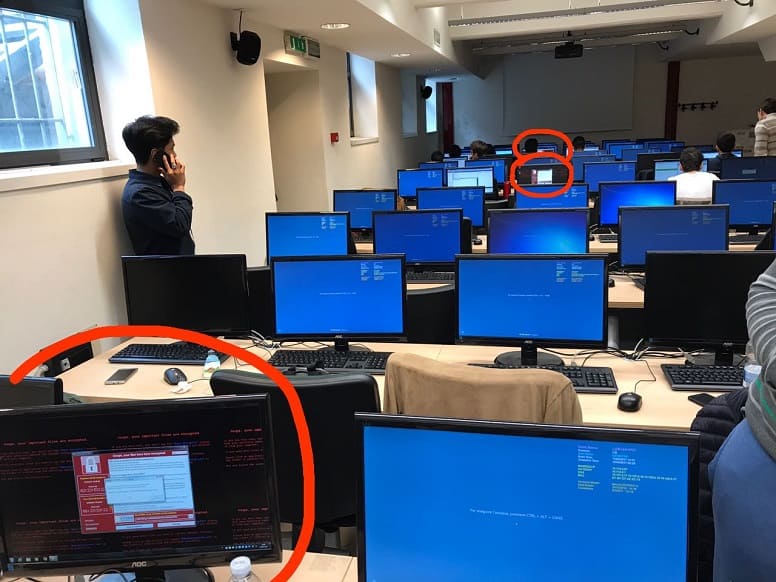
WannaCry, как и Cerber, CryptoLocker или Petya, принадлежит к группе вымогателей.
Это программное обеспечение для вымогательства, которое попадает на ваш компьютер одним из обычных способов – через вложение электронной почты, зараженную страницу или через компьютерную сеть. Вирус вступает в силу практически сразу, предотвращая доступ к вашим файлам путем их шифрования и требуя от пользователя заплатить за разблокировку компьютера – обычно в криптовалюте, такой как биткойны, для поддержания анонимности – в обмен на расшифровку и повторный доступ к файлам. Однако оплата не всегда является гарантией того, что вы действительно получите свои файлы.
Лучшая защита от вымогателей – это предотвращение, то есть строгое соблюдение основных правил безопасности – не посещайте подозрительные веб-сайты, не загружайте непроверенное программное обеспечение и тщательно проверяйте все сообщения и ссылки.
Обычные программы защиты от вредоносных программ способны обнаруживать вымогатели и предотвращать их установку на вашем компьютере – многие такие программы бесплатны. Даже при загрузке программного обеспечения для защиты от вредоносных программ вы должны быть осторожны, потому что иногда вредоносное ПО притворяется программой, которая должна бороться с вредоносным ПО. Всегда приобретайте программное обеспечение для обеспечения безопасности у известных компаний и не доверяйте всплывающим окнам предупреждения, которые вы иногда можете увидеть при просмотре определенных веб-сайтов. Конечно, должно быть тщательное и своевременное обновление операционной системы, антивирусных программ и брандмауэра, а также резервное копирование всех важных файлов – в идеале, используя правило «3-2-1», то есть поддерживая одну резервную копию непосредственно на компьютере, другую на внешнем носителе и третью — в облачном хранилище
Вы когда-нибудь были заражены компьютером-вымогателем? К счастью, даже в таких, казалось бы, безнадежных случаях есть решение. Компании, занимающиеся компьютерной безопасностью, предлагают ряд программных продуктов – так называемых расшифровщиков, способных удалять вымогатели и расшифровывать заблокированные файлы. Ни в коем случае не платите злоумышленникам необходимую сумму – оплата не является гарантией того, что вы получите свои файлы.
Источник: bezopasnik.info
Советы по защите компьютера от вирусов.

Настройка программного обеспечения антивирусной и контентной фильтрации,для отдельных пользователей,вот всего лишь несколько мер для обеспечения безопасности системы.Чтобы узнать больше полезных советов,как поддерживать систему в безопасности,читайте дальше.Все знают о компьютерной безопасности, т.е. безопасность в интернете,но,а многие из нас на самом деле знают практические эффективные советы по безопасности? Потом, когда хакеры или вирусы,атаки,мы смотрим вокруг,чтобы присоединить вину. Ну, профилактика лучше,чем лечение,поэтому необходимо для защиты вашей системы заранее знать все нюансы защиты компьютера от вирусов.
Совет №1: Настройка учетных записей пользователей
Если на компьютере работает много пользователей,то безопасности провал.Ваши файлы и личные данные,частного содержания необходимо надёжно защитить.Чтобы запретить другим пользователям просматривать или получить доступ к своим данным,необходима настройка учетных записей пользователей на компьютере. Учетная запись пользователя показывает конкретные данные,а не то,что присутствует на всей системе.Она также определяет привилегии с операциями Общие данные,такие как удаление/редактирование и какое программное обеспечение может быть установлено на компьютере.
Эта функция особенно полезна, когда дети и взрослые используют один и тот же компьютер.Что делать, если ваш ребенок обращается к вашим важным рабочим файлам и удаляет их по ошибке?С отдельной учетной записью пользователя,он/она смогут просматривать только определенные файлы и не смогут изменить или удалить их.Даже если вы являетесь единственным пользователем компьютера,настройте учетную запись » Гость», в случае, если кому-то нужно будет использовать Ваш компьютер.
Совет №2: Безопасность беспроводной сети
Проводной доступ в интернет имеет небольшой риск,что кто-то станет посягать на ваши данные в сети. Но беспроводные сети имеют в безопасности дыры,так что Вы как владелец сети,должны быть бдительными. Настройка защищенного паролем доступа к сети-это первый шаг. Вы должны присвоить имя сети и пароль к вашей Wi-Fi сети.
Используйте новейшие методы технологий шифрования,такие как WPA или WPA2. Не сообщайте пароль в сети другим.
Совет № 3: Защита вашего компьютера с помощью антивирусной программы
Лучшая защита-это нападение.Одним из самых основных руководящих принципов по компьютерной безопасности является установка антивирусного программного обеспечения.Установка программы безопасности,такой как анти-вирус,будет держать ваш компьютер круглосуточно защищённым от вирусов,вредоносных программ, червей, троянских и других вредоносных программ. Для лучшей защиты, попробуйте установить полную безопасность, которая обеспечивает безопасность в интернете и брандмауэр вместе с антивирусного программного обеспечения.
Совет №4: Делайте регулярное обновление и антивирусное сканирование
Просто установить антивирусные программы не будут защищать ваш PC. Вы должны держать его с регулярным обновлением сигнатур вирусов и обновлениями информации об угрозах.Новые вирусы и вредоносные программы появляются онлайн каждый день. Ещё одна плохая черта вирусов заключается в том, что они пытаются найти новые пути выхода на компьютер,а вы даже ничего не подозреваете. Единственный способ борьбы с такими атаками,обновление программы на регулярной основе для обеспечения безопасности. Вы должны также проверять компьютер регулярно на наличие опасных программ.График периодического сканирования — раз в месяц сканирование,сканирование новых устройств и автоматическое полное сканирование системы, чтобы убедиться, что компьютер не имеет угроз.
Совет № 5: Установить программное обеспечение для родительского контроля для ребенка использующего компьютер
Обеспечение безопасности компьютера, безусловно, включает в себя сохранение ваших детей в безопасности от кибер врагов.Помимо явного содержания только для взрослых,необходимо,чтобы фильтровать и контролировать то, что ваш ребенок смотрит в сети. Сайты социальных сетей, в частности, веселые онлайн места для общения,но они также охотятся для развратной деятельности. Программное обеспечение для родительского контроля позволяет настроить фильтры и блокировать сайты,а также получать предупреждения при подозрительной активности,которая происходит в режиме онлайн.
Совет № 6: Блокировать нежелательные результаты поиска
Чтобы блокировать определенные сайты и фильтровать нежелательный контент,Вы можете изменить настройки безопасности Вашего браузераЭти параметры,не такие мощные,как программное обеспечение для родительского контроля, но это помогает получить дополнительную защиту.Вы можете найти эту функцию в большинстве браузеров в варианте Инструменты.С поисковыми системами,такими как Google,вы можете изменять настройки поиска.
Совет № 7: Скачивать мудро
Будь это картинка, MP3 или игры, загруженные файлы являются отличным способом для вредоносных программ проникнуть в ваш компьютер.После того как вы загрузите и установите или используете файл,никто не знает,что он будет делать на вашей машине.Так что будьте очень осторожны, когда дело доходит до загрузки.Скачивайте файлы из надежных и желательно сертифицированных сайтов.Сайты,предлагающие бесплатные, взломанные версии программ, особенно опасны, так как некоторые трещины могут содержать вредоносные программы.
Когда загрузка начинается, вам будет предложено сохранить файл перед скачиванием,когда на самом деле начинается загрузка. Тщательно читайте Имя файла и его расширение,чтобы убедиться, что вы хотите загрузить.При установке программы, прочтите лицензионное соглашение и убедитесь, что здесь,только те программы, которые вы хотите устанавливается. Иногда скрытые программы-шпионы собраны в инсталлятор,и устанавливаются тайно вместе с вашим программным обеспечением.Проверьте компьютер на наличие угроз после загрузки файлов из интернета.
Совет № 8: Будьте осторожны с почтой
Получение и отправка электронных сообщений,простая,идя через папку » входящие » для сообщений электронной почты, что на самом деле не совсем актуально.В почтовых ящиках находятся склады нежелательной почты,спама,рекламы,и какой-то скрытой угрозы. Вы можете сохранить ваши входящие письма сортируя их с помощью спам-блокаторов и фильтров.Старайтесь избегать открывать сообщения от отправителей или с адреса, которые Вы не знаете.
Ключевой знак вредоносного ПО электронной почты бедный язык. Странный, бессмысленный текст или грамматические ошибки или даже фиктивные адреса электронной почты,вот лишь некоторые признаки вредной электронной почты. Будьте особенно осторожны, с вложениями электронной почты.Проверьте расширение файла. Файлы с расширениями .exe, .pif, .com,.bin или bat, могут быть вредоносными.Если Вы не знаете отправителя сообщения электронной почты, не открывайте и не скачивайте такие файлы,просто удалите такое письмо.Вместо того, чтобы открывать вложения электронной почты,сохраните файл, пусть он загрузится и перед его открытием просканируйте его.
Совет № 9: Защитите свои данные с помощью резервных копий
Иногда не важно, какие шаги необходимо предпринять,когда вы потеряете данные. Часть того,чтобы быть в безопасности,это иметь fail-safe или резервное копирование,на которое можно опереться,в случае, если произойдет что-то плохое. Поэтому в случае нападения вируса на ваши файлы или случайного удаления данных, ваши данные никогда по-настоящему не потеряются,если у вас есть резервная копия.Делайте резервное копирование данных регулярно,либо путём их хранения на физических устройствах,таких как CD или резервное копирование по сети. Создайте точку восстановления системы для ПК, так что в случае краха системы,вы сможете восстановить ваш компьютер к определенному рабочему времени с вашими данными в целости и сохранности.
Совет № 10: Будьте умными с вашими паролями
Пароли должны держать ваши личные настройки и данные в безопасности, так что вы должны держать их истинную стоимость или фактический password safe. Это означает, что не записывайте свои пароли на лист бумаги и не храните его валяющимся на столе. Многочисленные пароли,понятно,сложно вспоминать о них.Так что вы можете записать их, но место, где Вы храните эту информацию, должно быть безопасным.И иногда меняйте свой пароль. Если в случае,что его выявили,обновление паролей может отрисовывать все попытки взлома.Ещё одна мера безопасности «Запомнить меня» в наиболее безопасных местах.Если несколько пользователей имеют доступ к одному и тому же ПК, то не выбирайте этот параметр.
Все советы по компьютерной безопасности описанные выше — это только верхушка айсберга,когда дело доходит до защиты компьютера. За каждый хороший прогресс в технологии,кибер-зло,кажется, становится ещё более злым,так что стоит быть бдительными в современном киберпространстве.
Источник: kompkimi.ru